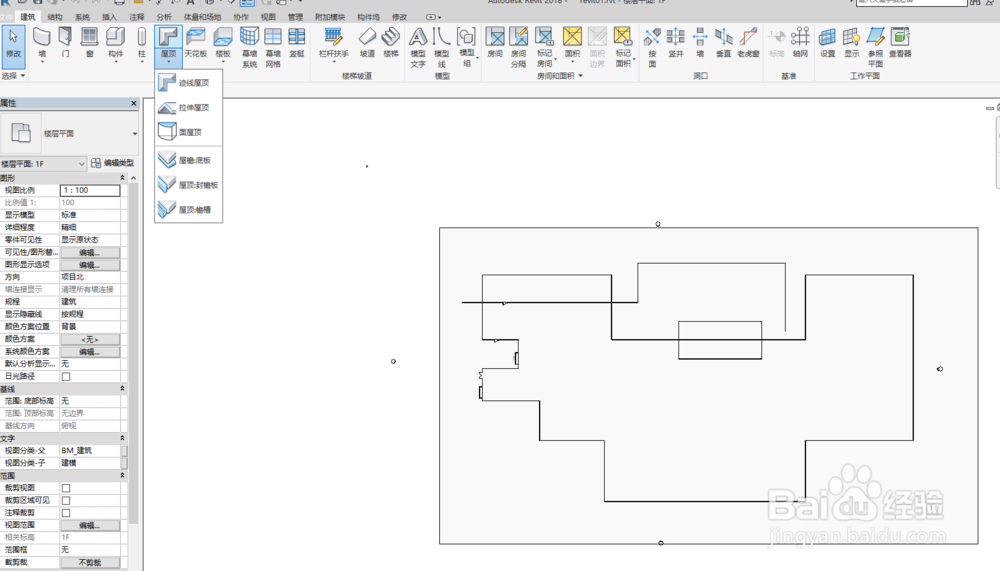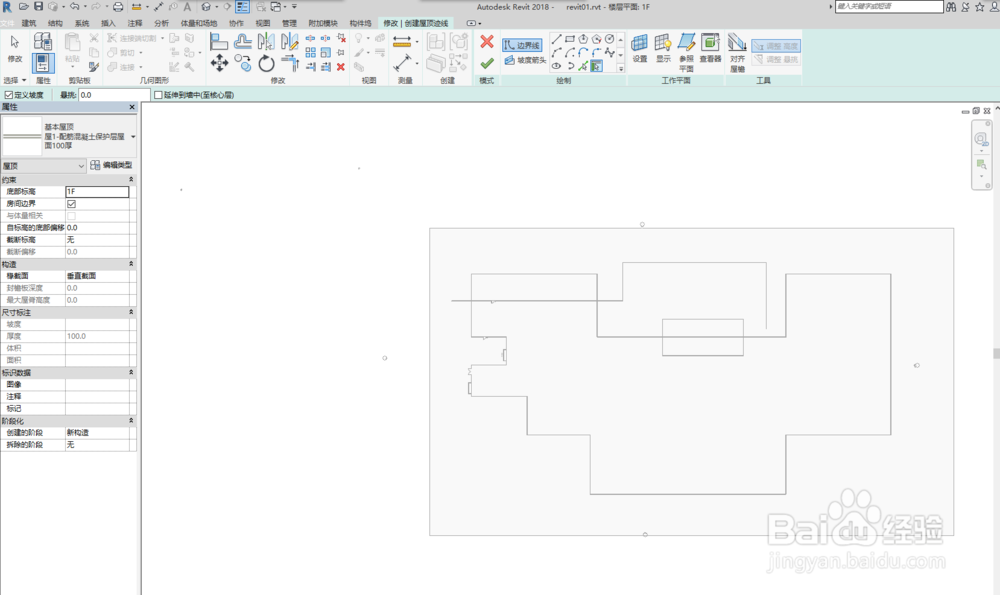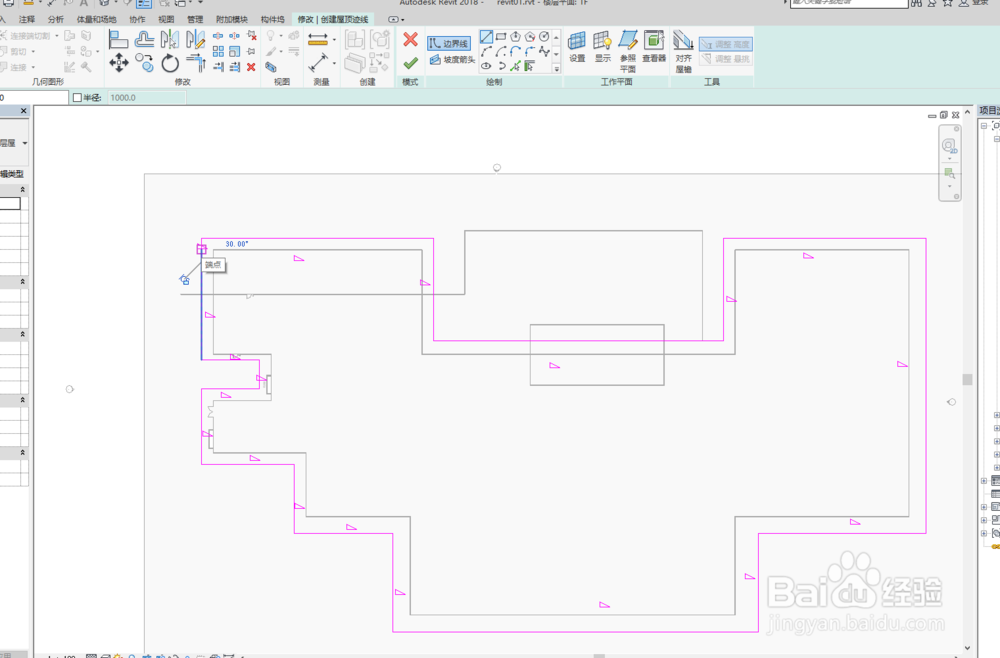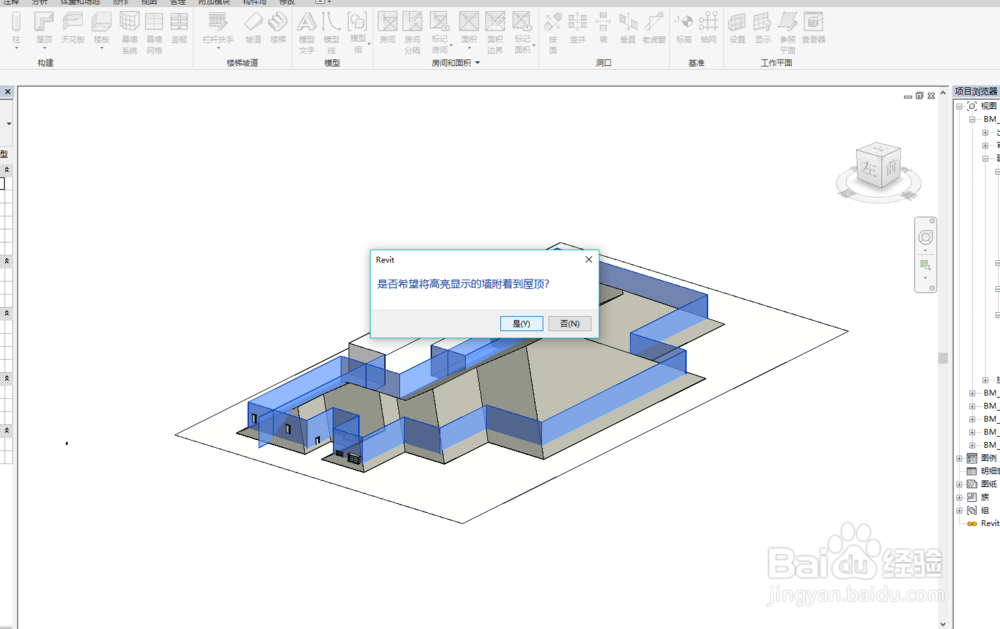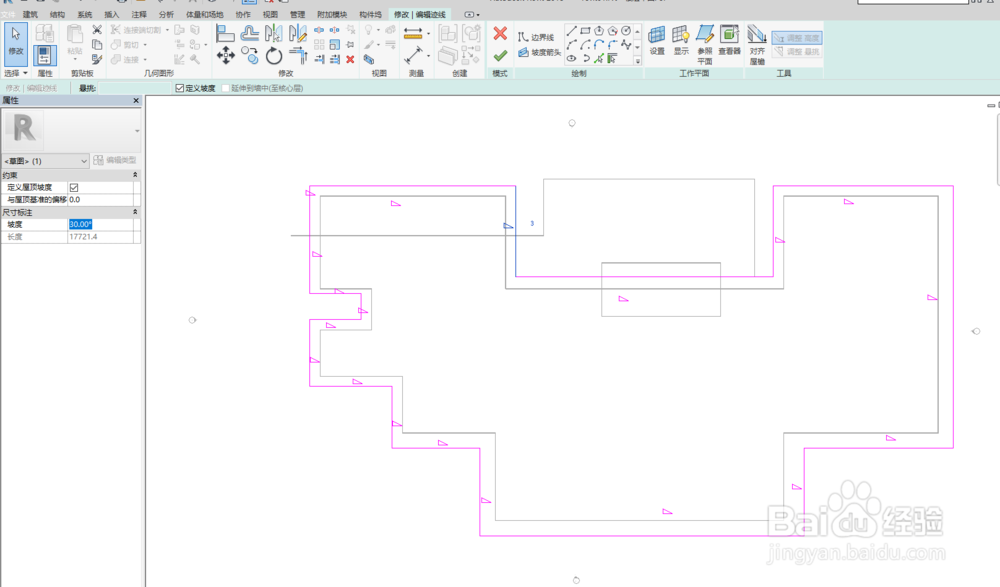revit中按迹线创建屋顶步骤
1、revit软件打开一个项目文件,选择并打开一个楼层平面;
2、单击“建筑”选项卡“构建”面板“屋顶”下拉列表(迹线屋顶);
3、在“绘制”面板上,选择某一绘制或拾取工具。若要在绘制之前编辑屋顶属性,请使用“属性”选项板;
4、指定坡度定义线。要修改某一线的坡度定义,请选择该线,在“属性”选项板上单击“定义屋顶坡度”, 然后可以修改坡度值;
5、单击(完成编辑模式),打开三维视图看效果。
声明:本网站引用、摘录或转载内容仅供网站访问者交流或参考,不代表本站立场,如存在版权或非法内容,请联系站长删除,联系邮箱:site.kefu@qq.com。
阅读量:39
阅读量:57
阅读量:65
阅读量:60
阅读量:94